Aktualizacja konfiguracji programu 1C: Enterprise jest jednym z podstawowych czynników prawidłowego i stabilnego działania kopii produktu. Nowe wersje typowych konfiguracji są publikowane średnio raz w miesiącu. Konieczność podjęcia działań w celu aktualizacji programu może wynikać z wielu przyczyn, m.in. zmian w przepisach, form drukowanych dokumentów, formularzy raportów, zwiększenia opcji konfiguracyjnych, a także korekty błędów lub niedopatrzeń poczynionych podczas rozwoju. Dlatego zaleca się regularne aktualizowanie produktu.
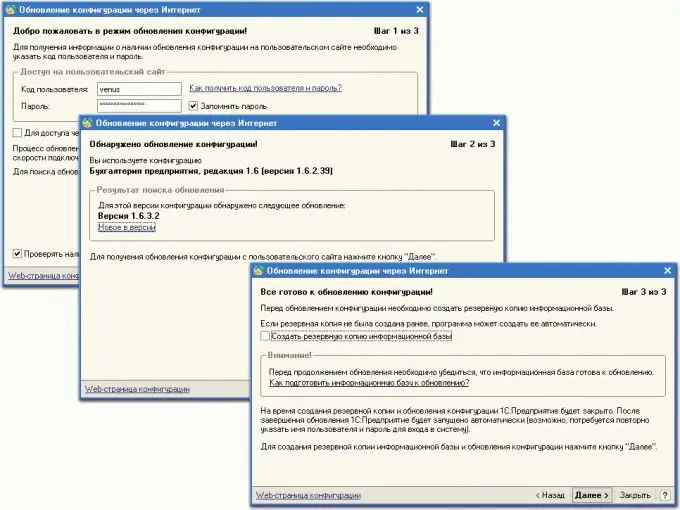
Niezbędny
zaktualizowany plik konfiguracyjny
Instrukcje
Krok 1
Aby zaktualizować podstawową wersję produktu, rozpakuj powstały nowy plik konfiguracyjny do osobnego katalogu na swoim komputerze, a następnie wykonaj kopię zapasową infobazy. W tym celu otwórz w programie wymaganą bazę danych w trybie „Konfigurator”, przejdź do zakładki menu „Administracja”, a następnie „Zapisz dane”. W oknie, które zostanie otwarte, wybierz element „Zapisz w…”, a następnie określ katalog, w którym zostanie umieszczona kopia zapasowa zaktualizowanej bazy danych. Kliknij przycisk „Dodaj maskę” i wprowadź następujący wiersz „. ExtForms *. *”, a następnie kliknij przycisk „Zapisz”.
Krok 2
Teraz uruchom tryb pobierania zaktualizowanej konfiguracji, przechodząc do menu „Konfiguracja” i wybierając pozycję menu „Wczytaj zmodyfikowaną konfigurację”. Następnie w oknie dialogowym „Otwórz plik konfiguracyjny” określ plik metadanych znajdujący się w katalogu, w którym rozpakowano kopię najnowszej wersji.
Krok 3
Aby uaktualnić profesjonalne wersje produktu, wykonaj te same kroki, ale dodatkowo w oknie Merge Configurations upewnij się, że w grupie Configuration Priority jest włączona opcja Loadable Configuration, a w grupie Merge Method jest włączona komenda Overwrite Objects. Potwierdź scalenie, po czym otworzy się okno „Konfiguracja”, w którym będzie już zaktualizowana konfiguracja. Zapisz konfigurację, przechodząc do menu Plik i wybierając polecenie Zapisz.






